华为Mate8拍的照片放大后模糊怎么办?
在智能手机摄影日益普及的今天,用户对照片细节的呈现要求越来越高,华为Mate8作为华为早期的经典机型,其搭载的摄像头虽在硬件参数上不及当前旗舰机型,但通过合理的软件操作和后期处理,仍能实现照片的优化与放大,本文将围绕“华为Mate8照片怎么放大”这一核心问题,从原生功能、第三方工具及操作注意事项三方面展开详细说明。

原生系统功能:基础放大与优化
华为Mate8基于Android 6.0系统,搭载了EMUI 4.0界面,其自带相册应用提供基础的图片编辑功能,支持简单的放大与细节调整,具体操作步骤如下:

- 打开相册并选择照片:进入“图库”应用,找到需要放大的照片,点击进入预览界面。
- 使用缩放功能:在照片预览模式下,通过双指捏合手势可自由缩放图片,放大后需注意画面清晰度,若出现模糊,可尝试点击屏幕下方的“编辑”按钮。
- 优化画质:在编辑界面,选择“调整”选项,通过“锐化”功能增强边缘细节,数值建议控制在10-20之间,避免过度锐化导致噪点增加,可适当调整“亮度”和“对比度”,提升画面层次感。
需要注意的是,原生放大的原理是通过算法插值放大像素,放大倍数过高(超过2倍)时,画面细节损失会较为明显,该方法仅适用于轻度放大需求。

第三方专业工具:高质量放大方案
若需更高质量的放大效果,可借助第三方图片处理软件,以下推荐几款兼容华为Mate8且效果较好的工具:
| 工具名称 | 核心功能 | 适用场景 | 操作提示 |
|---|---|---|---|
| Snapseed | 局部调整、细节增强 | 风景、人像照片的细节优化 | 使用“查看细节”功能可针对性放大局部区域 |
| Adobe Photoshop Express | 智能放大、降噪处理 | 商业图片、印刷级需求 | 选择“图像大小”功能,调整分辨率时勾选“保持细节” |
| Waifu2x | 基于AI的图像超分辨率处理 | 二次元图片、低分辨率老照片修复 | 支持批量处理,可自定义放大倍数和降噪强度 |
以Snapseed为例,操作流程为:导入照片后,点击“工具”选择“查看细节”,通过手指拖动放大目标区域,滑动屏幕右侧调节滑块增强细节,完成后点击“√”保存,相比原生功能,第三方工具通过AI算法或复杂插值算法,能更好地保留放大后的画面质感。
操作注意事项:避免放大失真的关键技巧
在使用华为Mate8放大照片时,需注意以下几点以提升效果:
- 原图质量优先:放大效果受原始像素限制,建议使用最高分辨率拍摄,避免对已压缩的图片(如微信发送后的图片)进行二次放大。
- 控制放大比例:单次放大倍数建议不超过3倍,若需更大尺寸,可分多次逐步放大并配合降噪处理。
- 避免过度后期: excessive锐化或对比度调整会导致画面出现色斑或断层,需以“自然”为原则进行微调。
- 保存格式选择:编辑后保存为JPG格式可节省空间,但对画质要求高的图片建议保存为PNG格式(保留更多细节)。
华为Mate8的照片放大可通过原生功能与第三方工具结合实现,轻度放大依赖相册自带的编辑功能,而追求高质量效果则需借助Snapseed、Photoshop Express等专业软件,用户需注意原图质量、放大比例及后期处理的平衡,才能在有限硬件条件下最大化呈现照片细节,随着手机摄影技术的迭代,未来华为Mate8用户还可通过系统升级或云服务进一步优化照片处理体验。
版权声明:本文由环云手机汇 - 聚焦全球新机与行业动态!发布,如需转载请注明出处。




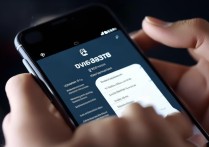







 冀ICP备2021017634号-5
冀ICP备2021017634号-5
 冀公网安备13062802000102号
冀公网安备13062802000102号